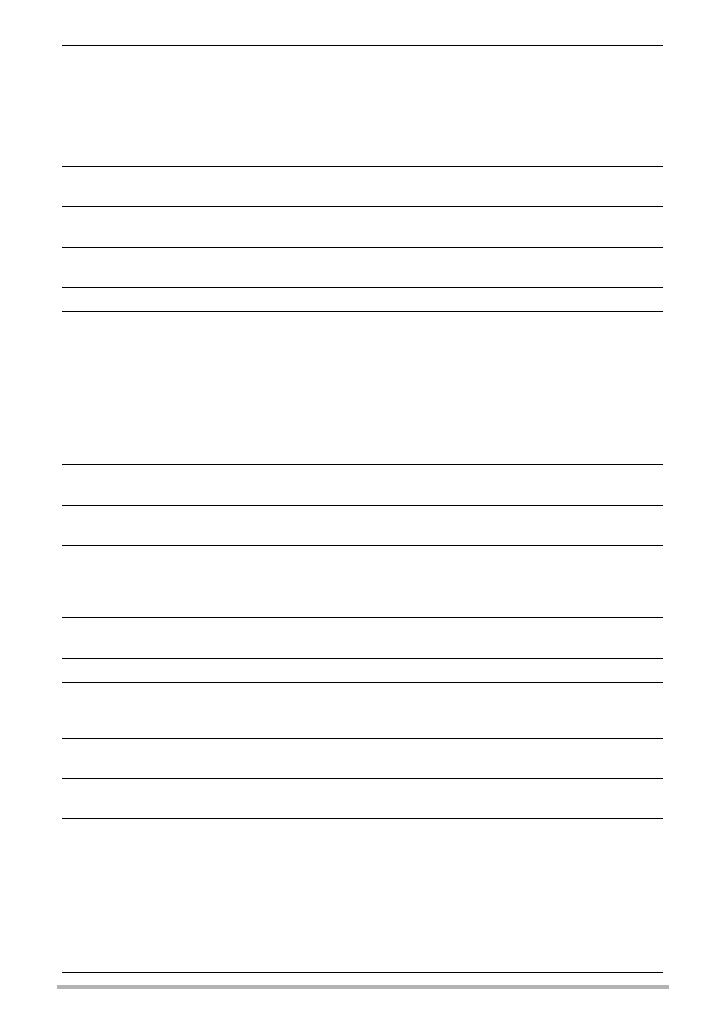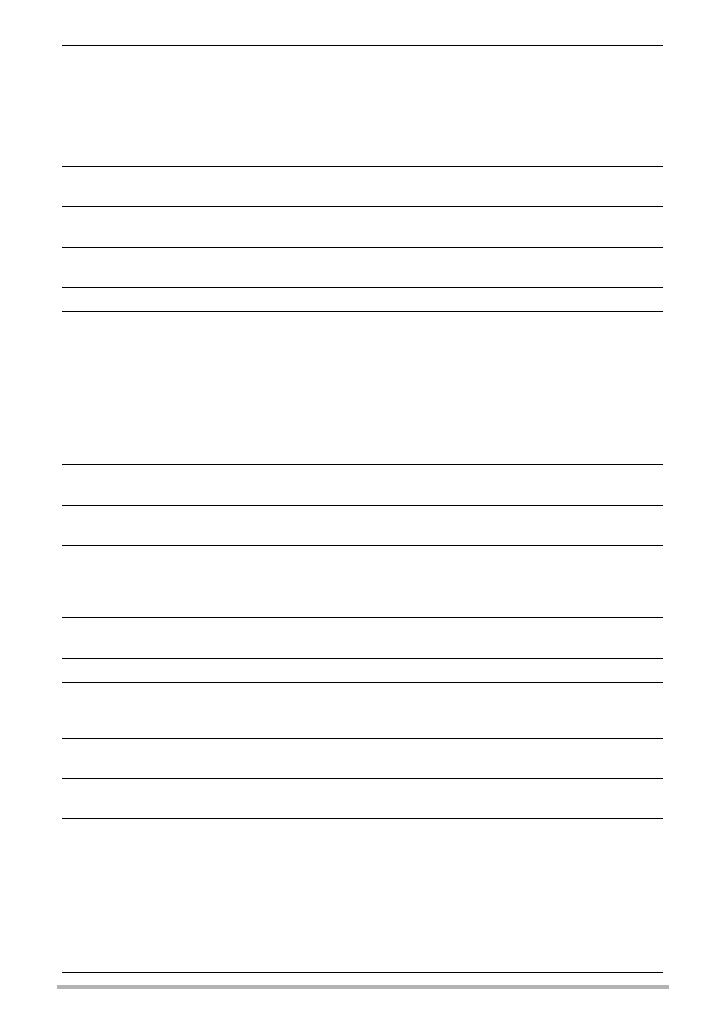
198
Apéndice
Rango de enfoque
aproximado
(instantánea)
(Desde la superficie
del objetivo)
Enfoque automático: 5 cm a
9
(Gran angular)
Enfoque macro: 1 cm a 50 cm (quinto paso de zoom desde el
ajuste gran angular)
Enfoque Super Macro: 1 cm a 50 cm
Infinito:
9
(Gran angular)
Enfoque manual: 5 cm a
9
(Gran angular)
* El rango es afectado por el zoom óptico.
Medición Patrones múltiples, ponderada en el centro, y puntual por
elemento de imagen
Control de exposición AE programado, AE con prioridad de apertura, AE con prioridad
a la velocidad de obturación, exposición manual
Compensación de
exposición
–2,0 EV a +2,0 EV (en pasos de 1/3 EV)
Obturador Obturador electrónico CMOS, obturador mecánico
Velocidad de
obturación
Instantánea (Automático): 1 a 1/2000 segundo
Instantánea (AE con prioridad de apertura): 1 a 1/2000 segundo
Instantánea (AE con prioridad a la velocidad de obturación):
15 a 1/2000 segundo
Instantánea (Exposición manual): 15 a 1/2000 segundo
* La velocidad de obturación de 1/25000-segundo sólo es
posible con disparo continuo a alta velocidad, AE con
prioridad a la velocidad de obturación o exposición manual.
* Puede diferir según la configuración de la cámara.
Valor de apertura F3,0 (W) a F7,9 (W) (filtro ND)
* El uso del zoom óptico cambia el valor de apertura.
Equilibrio del blanco Automático, luz día, nublado, sombra, fluorescente blanco día,
fluorescente luz día, tungsteno, WB manual
Sensibilidad
(Sensibilidad de salida
estándar)
Instantáneas:
Automático, equivalente a ISO 80, ISO 100, ISO 200,
ISO 400, ISO 800, ISO 1600, ISO 3200
Películas: Automático
Temporizador Tiempos aproximados de disparo:
10 segundos, 2 segundos, temporizador triple
Modos de flash Automático, desactivado, activado, reducción de ojos rojos
Rango de flash
(Sensibilidad ISO:
Automático)
0,4 m a 4,7 m (Gran angular)
0,9 m a 2,4 m (Telefoto)
* El rango es afectado por el zoom óptico.
Ajuste de la intensidad
del flash
–2, –1, 0, +1, +2
Tiempo de carga del
flash
Aproximadamente 5 segundos
Grabación
Instantáneas (Automático/Premium Automático), Disparo continuo
de alta velocidad, Pregrabación (disparo continuo), Súper
resolución, Macro, Super Macro, Temporizador, BEST SHOT,
Detección facial, Grabación de película (Película FHD, Película
STD, Película a alta velocidad, Película artística HDR,
Pregrabación (película), For YouTube) (grabación de audio estéreo
(la grabación de audio para película a alta velocidad es posible a
30 fps mientras se graba con HS30-120 o HS30-240)), Instantánea
en película (imagen única, Continuo), Reduc/ruido viento